五款最佳 iPad 筆記應用
使用 iPad 做筆記很明智,但哪個應用程式最好呢?以下是我們推薦的 iPad 筆記應用程式。
iOS 更新可通過 OTA 方式獲得,即您可以在設備上下載更新並安裝,無需將設備連接到計算機。您也可以先將更新下載到您的計算機上,然後將其安裝到您的 iPhone 或 iPad 上。第二種方法,系留更新方法,需要 Windows 上的 iTunes 和 macOS 上的 Finder 應用程序。
iOS 15.0.2 未更新
iOS 更新通常可以順利安裝。如果您正在執行 OTA 更新,則您的設備應至少充電 50%,但最好在手機連接到電源時進行更新。系留更新往往需要更多時間,但您可以備份您的設備,這總是很棒。如果您嘗試安裝 iOS 15.0.2,但無法安裝,請嘗試以下修復。
1.更新到最新版本
iOS 15.2 現已發布。如果您使用的是 iOS 15.0.0 或 iOS 15.0.1,則可以直接更新到 iOS 15.2。你真的不需要升級到 iOS 15.0.2。如果您在更新到任何 iOS 15 版本時遇到問題,您可以嘗試以下修復。
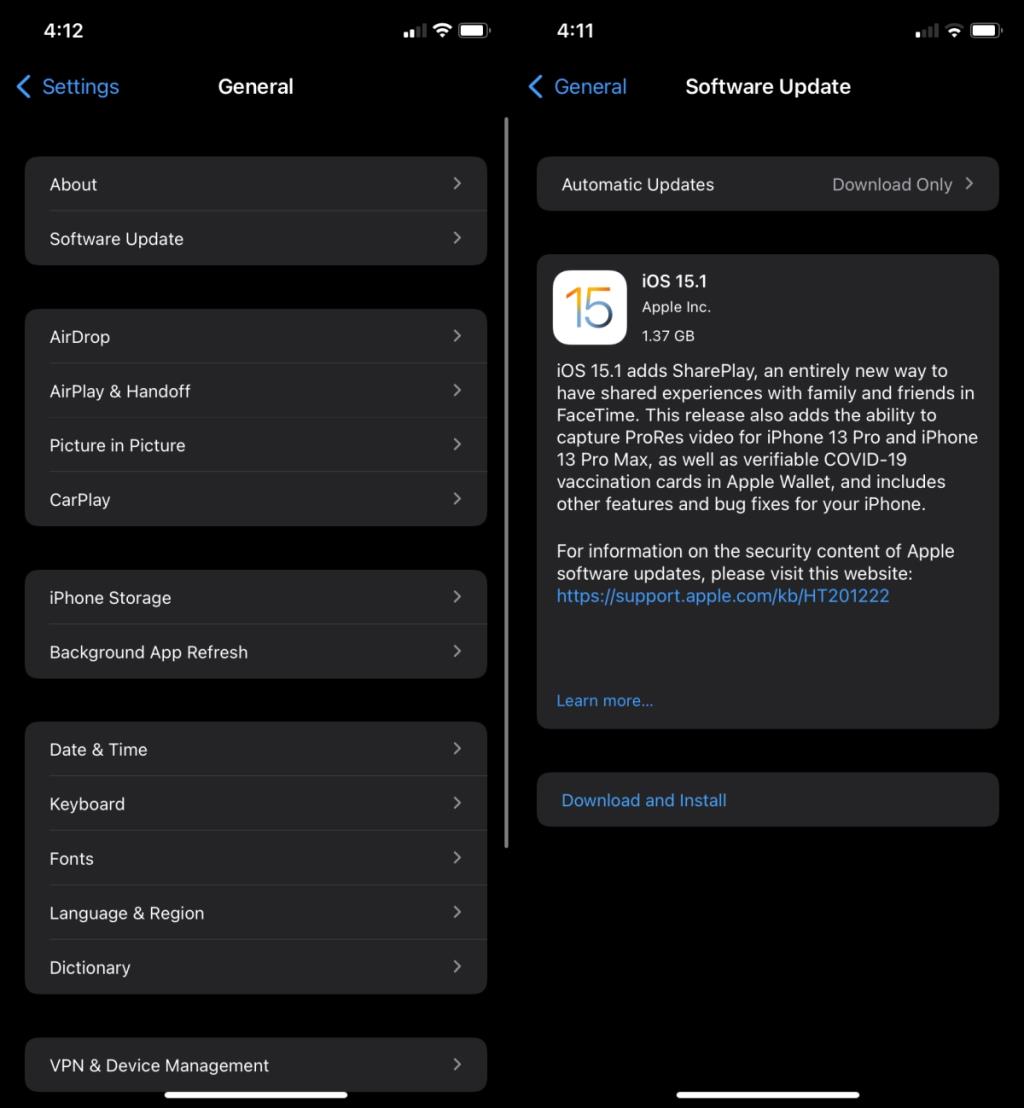
2.更新iTunes
如果您在 Windows 10 上執行聯機更新,則必須先更新 iTunes。隨著 iOS 的每個主要版本,iTunes 都會得到更新。如果在您為 iPhone 啟動更新之前未更新應用程序,則更新將失敗。
如果您通過 Mac 進行更新,請確保您運行的是最新版本的 macOS。如果您不想安裝最新版本的 macOS,請確保您系統上的所有其他 Apple 應用程序都是最新版本。
3.刪除並重新下載更新
更新,無論是在手機上還是桌面上下載,如果是在相對較長時間之前下載的,都可能會失敗。如果更新已在您的設備上保存一個多星期,最好將其刪除並重新下載。
在桌面上,您可以通過文件管理器簡單地刪除文件。在 Windows 上,您可以使用文件資源管理器,而在 macOS 上,您可以使用 Finder。
在 Windows 10 上,該文件位於: C:\Users\YourUserName\AppData\Roaming\Apple Computer\iTunes\
在 macOS 上,該文件位於: ~/Library /iTunes/iPhone Software Updates
在 iPhone 上;
4.檢查存儲空間
iPhone 基本型號配備了不錯的存儲空間。也就是說,iPhone 上的照片可能會佔用大量空間,因為它們往往是較大的文件。如果您的 iPhone 空間不足,則可能會干擾更新過程。Apple 通常不會聲明設備必須具有一定數量的可用存儲空間,但擁有與更新大小相匹配的可用空間通常是個好主意。例如,如果 iOS 更新為 1.5GB,請確保下載更新後手機上至少有 1.5GB 的空間。
結論
iOS 更新往往會朝著一個方向發展:您可以隨時進行下一個更新,但一旦 Apple 停止簽名,您就無法回滾到以前的版本。簽名過程通常會在下一次更新發布兩週後停止。降級窗口很小。同樣,iOS 會強制您進行最新更新。更新手機時不能選擇低版本。使用黑客來規避這一點不會
使用 iPad 做筆記很明智,但哪個應用程式最好呢?以下是我們推薦的 iPad 筆記應用程式。
如何在 Whatsapp 上新增聯絡人
如何找到並提高你的 Snapchat 分數
如何在 Gmail 應用程式中停用熱門電子郵件
如何啟用 Facebook Messenger 暗黑模式
如何更改Whatsapp安全碼
如何使用 Instagram 故事問題
Google 地圖提供逐嚮導航。該應用程式可以語音導航,例如告訴您何時左轉或右轉,以及在哪條路上轉彎,或者
如何更改 Whatsapp 中的聊天背景
如何下載你的Whatsapp帳號信息